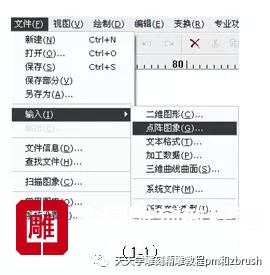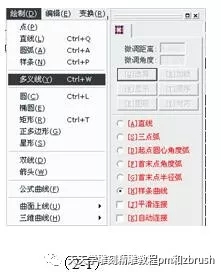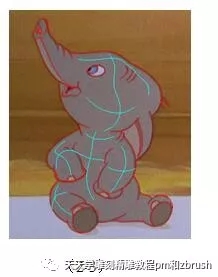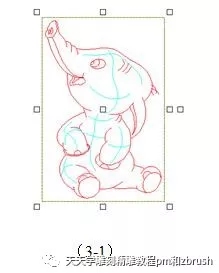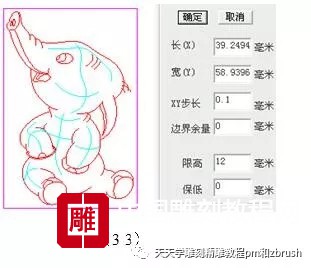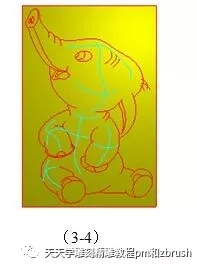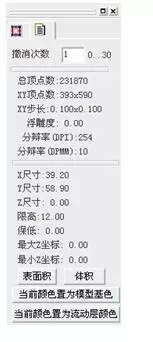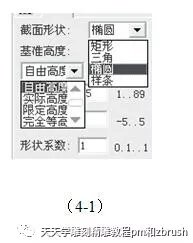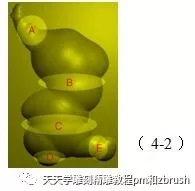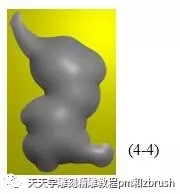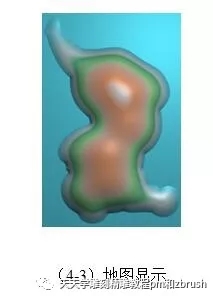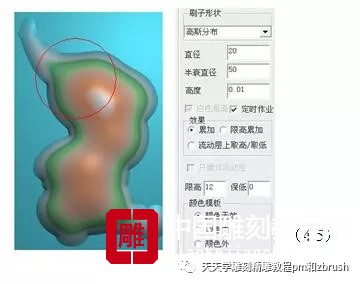在设计之前,我们需要先搞清楚浮雕是什么?
由JD Paint虚拟雕塑模块所生成的三维模型,我们称之为浮雕。和位图相似,它是由一个个的矩形方块所构成。虚拟浮雕的雕塑工具使每个方块都具有一定的高度(必要的话,甚至可以是负值)。
模型的矩形网格密度对模型的精细程度有较大影响,不过不影响模型的光滑程度
浮雕的制作步骤
第一步:输入
首先我们要打开参考图片
在文件菜单下打开输入命令中的点整图像
找到准备的点整图像文件路径
需要说明的是:必须要在文件类型当中选择匹配的文件格式,才能显示出对应的图片,默认显示格式为bmp,所支持的格式类型如下:
打开图片之后,在变化菜单中使用图形聚中命令,把图片放置在整个画面的中心位置,这样放置的好处是:
1:在浮雕显示效果中可渲染出最佳显示效果
2:为后期刀具路径编程提供方便
居中之后,开始为浮雕做前期准备
第二步:描线
为了保证浮雕的相似程度,我们往往会绘制制作对象的轮廓曲线,绘制当中,由于一般是不规则轮廓,我们习惯采用多义线命令当中的样条曲线来绘制图形
描线当中我们需要注意的一些要点:
绘制的时候需要尽量贴近于制作对象的边缘轮廓,以确保模型的准确度
绘制过程当中难免会遇到线条节点断开的情况,这时可以勾选侧边菜单栏当中的自动连接功能,即可在绘制过程中软件自动把断
开的线条连接为一条完整曲面或者封闭曲线。
边缘以及内部结构的线条绘制完成之后,对于复杂的浮雕形体,我们会用和边缘描线不同颜色的线条来绘制制作对象的形体走向
这样的好处是:
在进入浮雕模块之后还能够比较明确的知道整个曲面高度的大概走向,当然,对于已经熟练掌握浮雕使用的朋友可以跳开这一步骤
第三步:新建模型
整个线条的绘制完成之后开始新建模型模板,新建模型有两种方法,
新建模板的方法一:
在平面环境中(就是我们绘制线条的模块下),绘制一个稍稍大于制作对象的矩形外围,选取这一个矩形轮廓
在艺术曲面菜单下 打开区域浮雕功能,在截面形状当中选取矩形截面,根据模型的复杂程度输入网格精度参数,一般两个参数我们都是相同的值,具体参数普遍控制在小于0.1(对于木雕等较大模型精度可能会达到0.2mm甚至更大)
通过效果预览即可看到渲染显示的模板
新建模板的方法二:
对于已经绘制好矩形外框的
直接进入虚拟雕塑环境,选取绘制好的矩形外框,打开模型菜单下的新建模型命令,默认精度为0.1,由于已经有绘制好的矩形外框,所以没有必要添加边界余量,此处参数为0即可,点击确定即可生成浮雕模型
对于没有矩形外框的线条
我们直接把所有线条框选,选择新建模型,这时对于边界余量可以输入1mm即可,软件自动对描线周围扩大1mm生成模型
对于生成的模型,可以在选项菜单下模型属性里看到模型的基本参数,例如顶点数和长宽高的具体参数,对于浮雕常用的撤销功能的撤销次数也集成在这个菜单下,直接在对话框输入撤销次数之后,把鼠标移动到菜单外的空白处点击右键即可确认撤销次数,撤销次数太多的话将会严重影响做图速度!
第四步:构造模型
建立好模型之后就可以开始对模型进行高度上的增减
对于一般的模型构建,我们普遍采用先区域浮雕,后堆,去料的步骤来做,区域浮雕命令当中提供了几种不同的浮雕生成方式,其中最常用到的截面形状是“椭圆”,高度方式是“自由高度”和“限定高度”
其中:
边界角度控制 截面边界切线与水平面的夹角。
拉高比例控制 浮雕在高度方向变换的比例因子。
形状系数控制 控制浮雕饱满程度的参数。
边界角度我们一般会给到60度以上,这样有利于生成的浮雕边缘清晰,拉高比例不做改变,形状系数根据模型要求的高度来做,普遍情况下小于0.3,这样的好处是,模型不会太高,制作起来效率更好!
区域浮雕之后,对于边角上的尖角转折位连接处,会生成一些不必要的凹陷纹路(如图4-2字母标示处),浮雕区域进行颜色填充(4-3采用区域填色填充浮雕内部),填充完毕之后,选择磨光功能,限定颜色范围之后,在颜色内进行“去高补低”的磨光,颜色的限定有助于保持浮雕边缘清晰
对于模型的高度,在我们一般采用的图形显示下不能直观的感觉到高度之间的差异,这也是众多浮雕软件共有的缺陷,针对这个缺点,精雕软件创造性的加入精雕入门到精通,Zbrush入门到精通,精雕书,zbrush书,精雕秘籍,zbrush秘籍
了地图显示功能,通过颜色分层来标示高度的区别,能够很直观的表达出当前模型的最高点以及高度的变化状况,地球仪上标示海平面的蓝色在软件中也标示为最低平面,逐渐通过蓝白渐变到绿色,然后递增到红色,最后白色为当前模型最高点,高度的颜色层次随着模型高度的变化而随时改变。
整个模型光滑之后,使用堆料命令,对模型上的高度进行调整,对于堆料的参数,我们一般在大型的调整阶段采用大笔刷加大半衰直径的方式(半衰直径甚至可以大于直径,图4-5中的红色圆圈就是刷子直径),基本上只有在后期细节处理的时候,我们才会采用半衰直径小于直径的笔刷来制作细节。
处理的过程当中,需随时注意形体的走向,根据我们描绘的蓝色结构线条来改变模型高度,同时根据地图显示的特征观察模型高度的变化,地图显示是我们在浮雕过程当中使用最频繁的观察模式,不过在最高的地方堆加高度之后,一定要重新选择地图显示模式,以便软件刷新一下当前模型最高点,同时,还需要在堆去料等操作的时候注意颜色范围的选取,经常性的需要对某些区域填充颜色,以限定范围来操作模型
填色的时候通常对有封闭区域的地方采用区域填色,区域填色即是选取区域轮廓之后鼠标左键选择填充区域的里面还是外面即可实现相应位置的颜色填充。
其次最常用的是通过单线填色构建颜色划分的封闭区域,然后通过颜色划分的区域来使用种子填色功能填充相应位置,需要注意的是,现在的软件版本,在选择单线填色之后不进行任何操作的情况下可以单击空格键进入任意两点间直线填色,这个好处是,对于没有线条封闭或者连接的地方,可以不用再重新描线或者涂色来封闭区域,以提高填色效率。